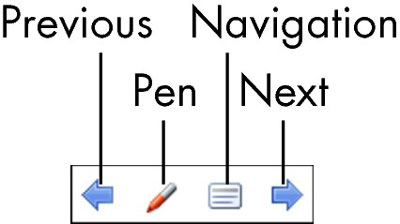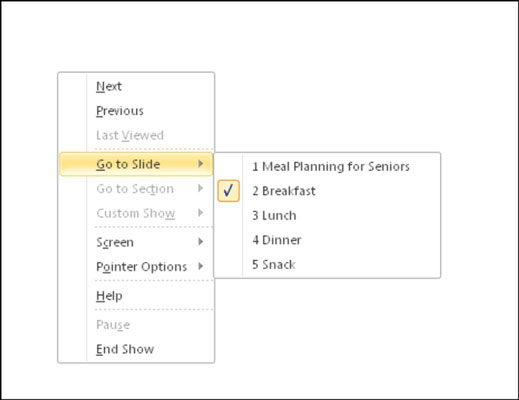Kad strādājat Microsoft PowerPoint slaidrādes skatā, apakšējā labajā stūrī parādās ļoti vājš pogu kopums. Novietojot peles kursoru virs šīm pogām, tās kļūst gaišākas, lai jūs varētu tās labāk redzēt.
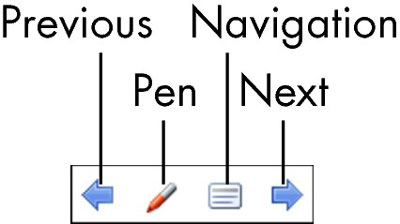
Pogas ir
-
Iepriekšējais: pa kreisi vērsta bultiņa. Izmantojiet šo, lai pārietu uz iepriekšējo slaidu.
-
Pildspalva: atver izvēlni Pildspalva, ko varat izmantot, lai vadītu ar peli vadāmu pildspalvu, kas zīmē uz slaidiem.
-
Izvēlnē Pildspalva varat anotēt slaidu, zīmējot uz tā. Varat izmantot šo rīku, lai, piemēram, pasvītrotu vai apveltu noteiktu svarīgu saturu. Noklikšķiniet uz pogas Pildspalva un pēc tam noklikšķiniet uz viena no pildspalvas stiliem (piemēram, Filca gals). Pēc tam turiet nospiestu peli un velciet pāri slaidam, lai uz tā “zīmētu”. Tintes krāsu var mainīt arī izvēlnē Pildspalva.
-
Navigācija: atver navigācijas izvēlni.
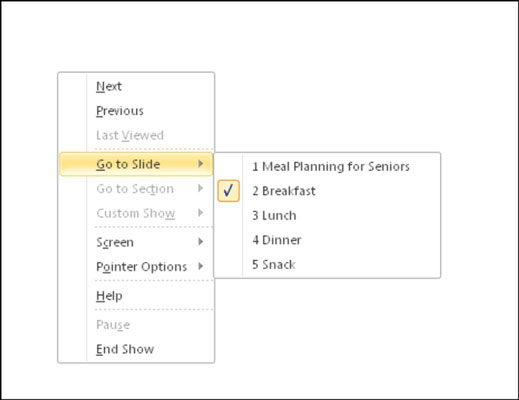
-
Nākamais: pa labi vērsta bultiņa. Izmantojiet šo, lai pārietu uz nākamo slaidu.
Jums var rasties jautājums, kāpēc ir tik daudz dažādu metožu, kā darīt vienu un to pašu. Piemēram, kāpēc ir navigācijas poga, kas nedara neko citu, kā vien dublē labās pogas izvēlnes funkcionalitāti? Un kāpēc ir pogas Iepriekšējais un Nākamais, lai pārvietotos starp slaidiem, ja ir vismaz trīs citas metodes, kā veikt to pašu?
Programma PowerPoint ļauj bloķēt vai atspējot noteiktas navigācijas metodes slaidrādes skatā, lai cilvēki, kas mijiedarbojas ar jūsu prezentāciju bez uzraudzības atstātā datorā, nejauši (vai ar nolūku) neatspējotu vai nesabojātu prezentāciju. Ja viena metode ir atspējota, iespējams, jums būs jāpaļaujas uz citu metodi, lai paveiktu to, kas jādara.